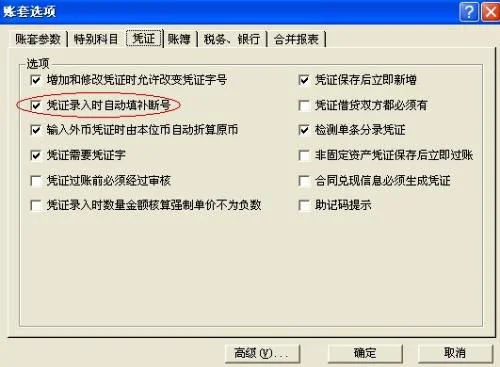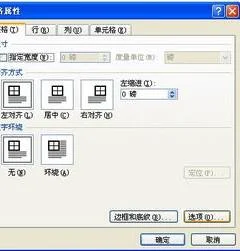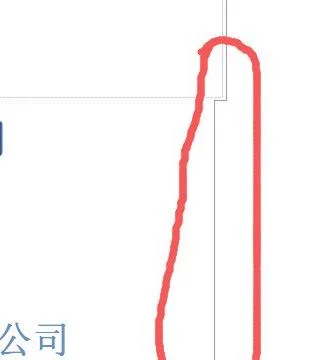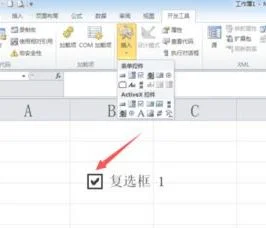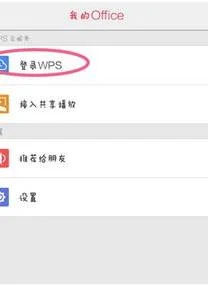1.wps怎么设置不自动更新
工具/材料:wps软件
1首先在电脑的开始菜单里面找到wps office工具,并点击此文件夹。
2.接着在子菜单文件中点击配置工具选项尽然
3.进入之后,点击高级选项,进入到下一个设置页面。
4.接着点击升级设置一栏,切换到另外一个页面。
5.在升级设置页面下点选关闭自动升级并确定,这样就设置不自动更新了。
2.怎么操作能让wps不自动更新
在wps的设置中是不可以实现的。如果要想在wps的工作界面去设置不自动升级,不论你怎么找,如下图,工具栏,菜单栏等,你是无法找到这个操作按钮的。
当我们在安装wps的时候,后台启动了一个wps升级的服务项,就是这个在搞鬼,所以,你需要将它优化掉就可以了。
给电脑安装必要的安全软件。
如果你的电脑安装了安全软件,比如说百度卫士,金山卫士等,直接打开安全软件的管理界面。当然了,如果你没有安装的,一定要认准官方版本,去下载安装一个。下面我就以电脑上安装的百度卫士举例。
打开百度卫士后,点击上图中的“电脑加速”,你就会看到下面的界面,点击左下角的“计划任务”。
这时,你就可以在“计划任务”项中找到wps的升级的服务项,将他们设置成禁止就可以了。
3.wps如何禁止更新
点击开始菜单→所有程序→找到wps文件;
单机wps office工具,并打开里面的配置工具;
在配置工具中选择“高级”;
上方菜单栏切换到升级设置;
升级方式设置为关闭自动升级,并确定保存。
在这里我在告诉大家一个小秘密,就是wps旧版本虽然关闭自动更新还是会自动联网,为了避免麻烦,我们可以在升级设置里面的网络连接方式改成http,然后修改一个不能上网的代理这样就大功告成了。